手机拍照怎么录像放大了,随着移动设备技术的不断进步,手机拍摄已成为我们记录生活点滴的重要方式之一,而在使用手机拍摄视频时,我们常常会遇到一些需要放大画面的情况。比如当我们在录制视频时,想要突出某个细节或者扩大某个景物的特写,就需要将画面逐渐放大。如何在手机拍摄的视频中实现渐渐放大画面的效果呢?接下来我们将探讨几种实现这一目标的方法。
怎样在手机拍摄的视频中渐渐放大画面
步骤如下:
1.手机打开“剪映”软件。
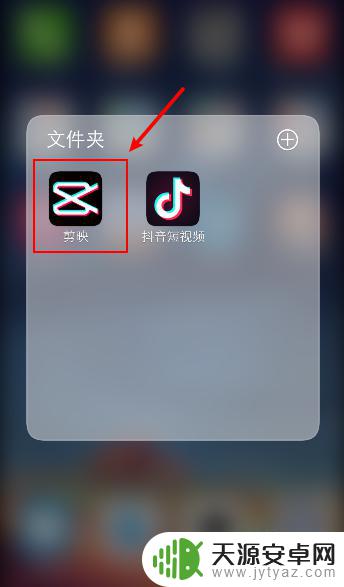
2.在软件,点击“开始创作”,上传视频后,再点击下方的“特效”。
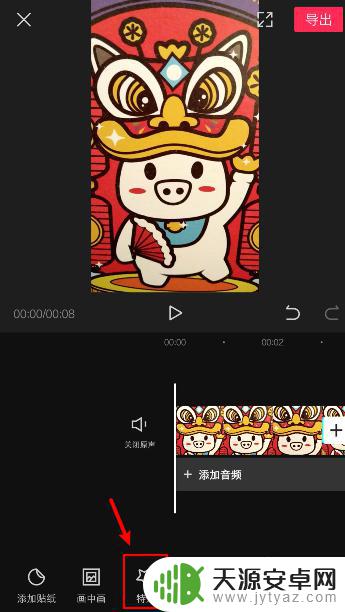
3.在特效页面,点击【渐渐放大】。
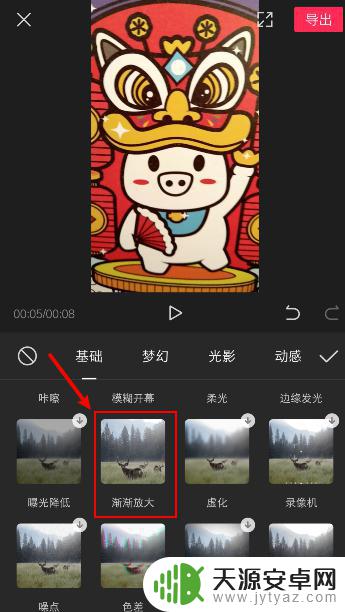
4.完成后,已经渐渐放大视频了,再点击箭头,保存操作。
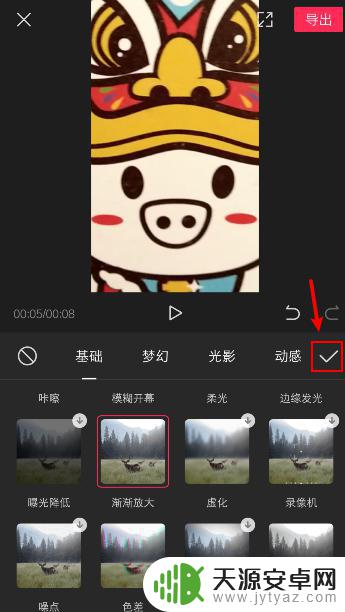
5.调整“渐渐放大”效果的视频位置和长度。
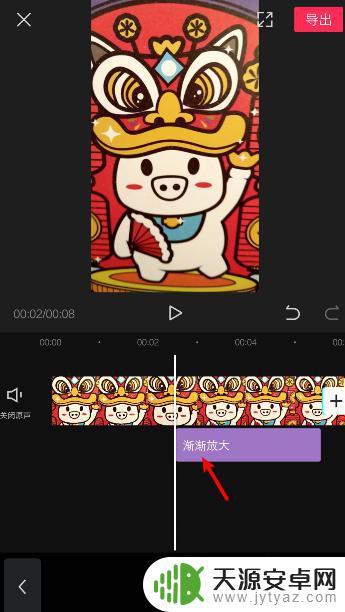
6.调整后,播放视频。就可以发现已经放大视频画面了,再点击“导出”即可。
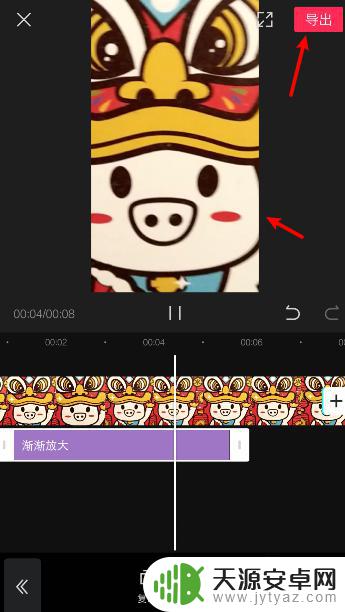
以上就是手机拍照怎么录像放大了的全部内容,有出现这种现象的小伙伴不妨根据以上方法来解决吧,希望能够对大家有所帮助。










